
时间:2021-09-05 03:44:15 来源:www.win10xitong.com 作者:win10
今日有网友来向小编反馈说他在使用系统的时候遇到了win10右键桌面无法打开个性化和显示设置的问题,这个win10右键桌面无法打开个性化和显示设置问题还难到了一些平时很懂win10的网友,先冷静,我们马上就开始动手来解决win10右键桌面无法打开个性化和显示设置的问题,我们只需要参考这个操作方法:1、直接打开搜索注册表编辑器打开。2、注册表定位至"HKEY_CURRENT_USER\Software\Classes",在该文件夹中找到" ms-settings"项,右键进行删除就很轻易的把这个问题解决了。好了,下面就由小编带来详细处理win10右键桌面无法打开个性化和显示设置的解决办法。
推荐系统下载:深度系统Win10纯净版
方法1:
1.直接打开搜索注册表编辑器。
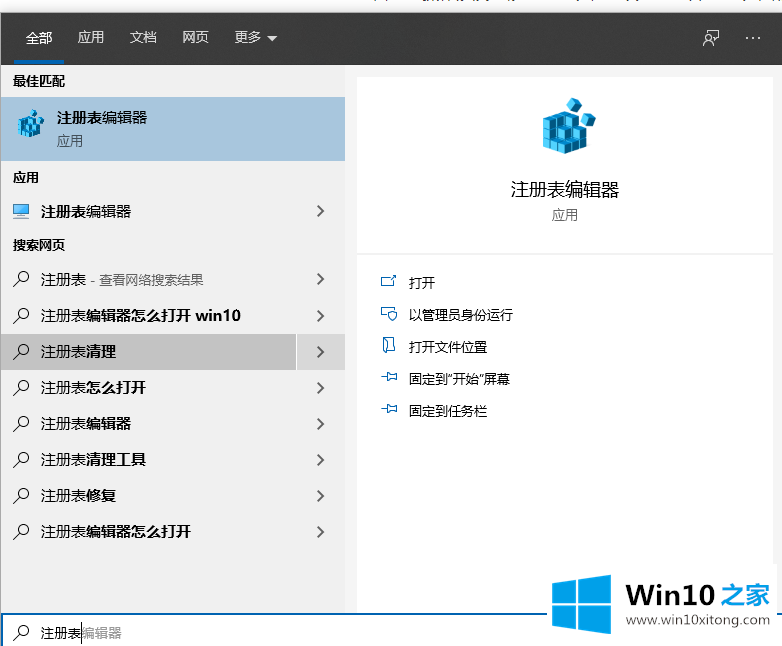
2.将注册表定位到“HKEY _当前_用户\软件\类”,在该文件夹中找到“ms-settings”项,右键单击将其删除;
PS:由于此操作涉及修改注册表,建议您先打开注册表,点击左上角的文件,导出备份。(在Cortana中输入regedit,然后按回车键打开注册表)
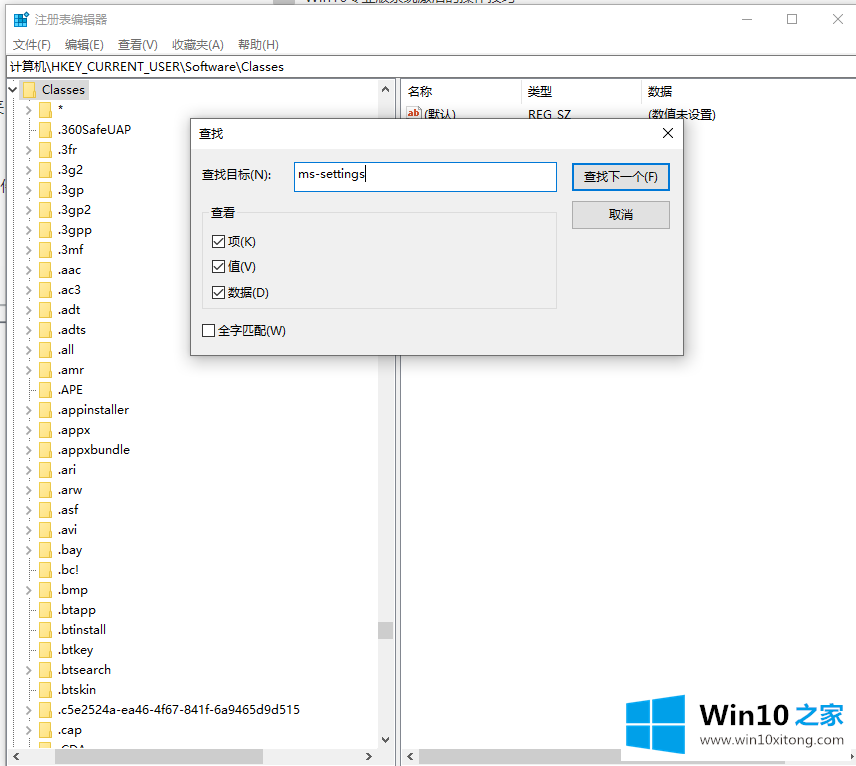
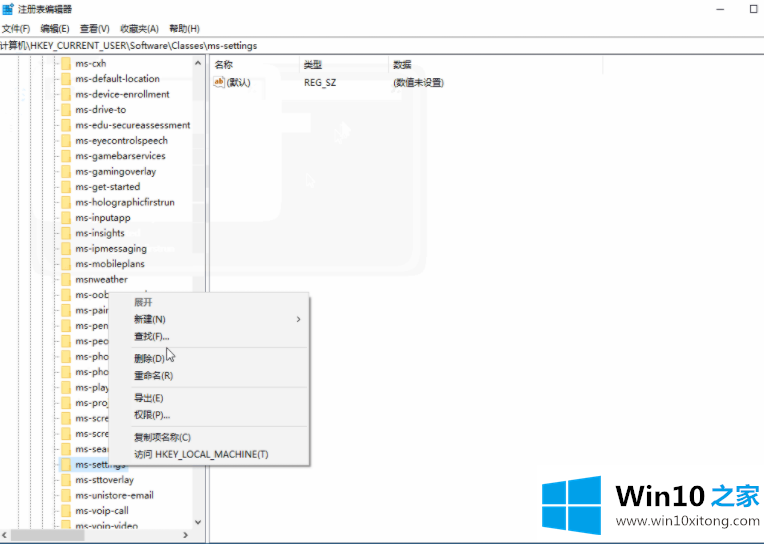
方法2:停止并卸载所有不必要的软件和程序:
1.卸载设备中的第三方安全软件和系统优化软件。
2.同时按[赢R],输入[msconfig],然后按回车键
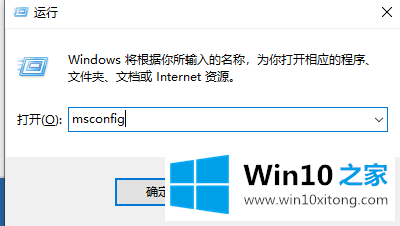
3.单击[服务][隐藏所有微软服务][禁用所有]
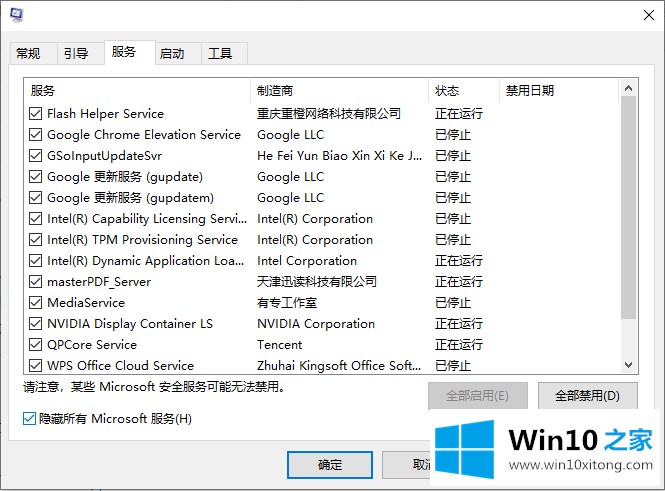
4.启动任务管理器,然后单击开始选项卡禁用所有启动项目。
5.重启设备
方法三:使用《sfc /scannow》和《Dism》自动扫描修复系统文件,然后重启电脑。
1.右键单击桌面左下角的窗口图标,然后选择[微软Powershell(管理员)]
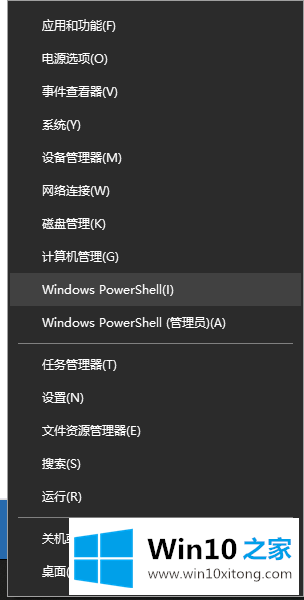
2.逐一输入以下说明:
解除/联机/清理-映像/检查健康状况,按回车键
关闭/联机/清除-图像/扫描健康,按回车键
解除/联机/清除-映像/恢复健康,按回车键
Sfc /scannow,回车
3.重新启动计算机
4.如果报告某些文件无法修复,请重复步骤1-3几次。
以上是win10右键桌面无法打开个性化和显示设置的方式。希望能帮到你。
以上就是给大家描述的有关win10右键桌面无法打开个性化和显示设置的解决办法,如果你也需要,可以试下上面所说的方法内容哦,如果问题还不能得到解决,可以用重装系统的办法进行解决,windows系统下载可以继续关注本站。